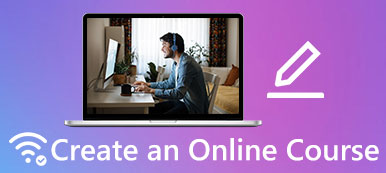– "안녕하세요, PS3 게임플레이를 오디오와 함께 녹화하는 방법을 알고 싶습니다. 누가 도와줄 수 있나요?"
– "PS3 게임 플레이 화면을 어떻게 캡처하나요?"
– "PS3 게임 플레이를 녹화하는 간단하고 저렴한 방법이 있나요?"

사람들이 공유 및 재생을 위해 게임 플레이 비디오를 녹화하는 것은 매우 일반적입니다. 실제로 YouTube, Twitch 및 기타 소셜 미디어 플랫폼에서 다양한 게임 비디오를 볼 수 있습니다.
자신의 게임 비디오를 캡처하고 해당 게이머와 함께하고 싶습니까? 시작하려면 좋은 것을 선택해야 합니다. PS3 게임 레코더, 그리고 이것은 또한이 기사에서 이야기하고 싶은 것입니다.
파트 1: 캡처 카드 없이 스트리밍 PS3 녹화
화면 녹화 과정에서 더 넓은 화면과 다양한 기능을 즐기려면 PS3 게임 플레이를 녹화하는 가장 좋은 방법은 PC에서 게임 플레이를 캡처하는 것입니다.
이때 Apeaksoft를 사용할 수 있습니다. 스크린 레코더, 초보자와 전문가 모두에게 친숙합니다. 한마디로 PS3 게임 플레이 녹음 소프트웨어는 데스크탑의 모든 게임 플레이를 고품질 오디오와 함께 쉽고 빠르게 녹음할 수 있습니다.
PS3 게임 플레이 레코더 소프트웨어의 주요 기능
- Windows 및 Mac PC에서 게임, 온라인 비디오, 비디오 자습서 및 기타 화면 활동을 녹화합니다.
- 기능 최고의 웹캠 레코더 출력 생성을 위한 PIP(Picture-in-Picture) 효과를 제공합니다.
- 시스템 오디오와 마이크 오디오를 함께 캡처하도록 지원합니다.
- 핫키 또는 수동 조작으로 언제든지 스크린샷을 찍으십시오.
- 녹음 중 또는 녹음 후에 텍스트 상자, 화살표, 워터마크 및 기타 효과를 자유롭게 강조 표시하고 추가합니다.
- 한 번의 클릭으로 비디오 녹화를 YouTube, Facebook 등에 공유할 수 있습니다.
PC로 PS3 게임플레이를 녹화하는 방법
1단계: Apeaksoft 스크린 레코더 실행
노트북으로 PS3 게임 플레이를 녹화하려면 먼저 Apeaksoft Screen Recorder를 다운로드하여 설치해야 합니다.
그런 다음 프로그램을 시작하고 게임 레코더 화면의 섹션. PS3를 PC에 연결했는지 확인하십시오.
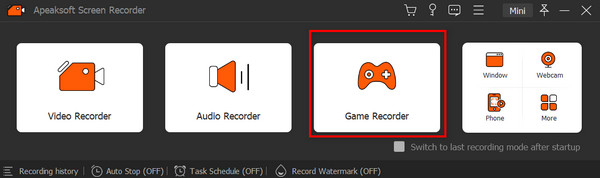
2단계: 녹음 설정 사용자 정의
다음 창에서 드롭다운 목록을 사용하여 게임 플레이를 화면 영역으로 선택할 수 있습니다. 를 켤 수 있습니다. 웹캠 게임 플레이에 자신을 기록하고 싶다면.
트리거하는 것을 잊지 마십시오. On 옵션 시스템 사운드 PC의 게임 플레이 장면과 마이크로폰 녹음 과정을 말하고 설명하려는 한 옵션입니다.
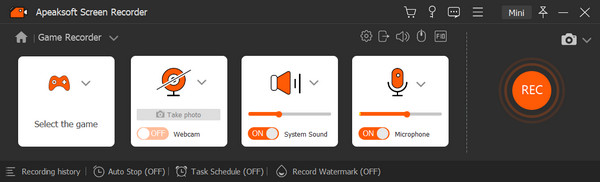
3단계: 기본 설정을 지정합니다(선택 사항).
출력 형식, 오디오, 마우스 및 키 입력, 핫키 등에 대한 자세한 설정을 보려면 다음을 입력하십시오. 기어 창의 오른쪽 상단에 있는 버튼을 클릭하세요. 그런 다음 별도의 섹션에서 모든 기본 설정을 자유롭게 일치시킬 수 있습니다.
모두 완료되면 다음을 클릭합니다. OK 버튼을 클릭하여 변경 사항을 저장하십시오.
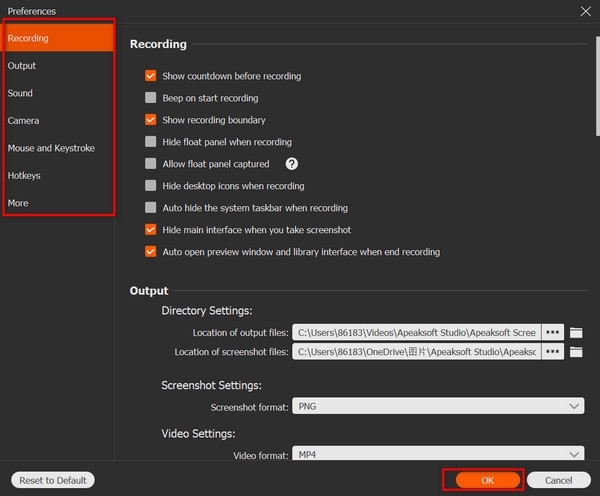
4단계: PS3 게임 플레이 기록
빨간색 REC 버튼으로 이동하여 PS3 게임 비디오 녹화를 시작하세요. 녹음 중에 아래의 빠른 설정 버튼을 사용하여 프로세스를 일시 중지, 중지 및 다시 시작할 수 있습니다. 원할 때마다 스냅샷이 지원됩니다.
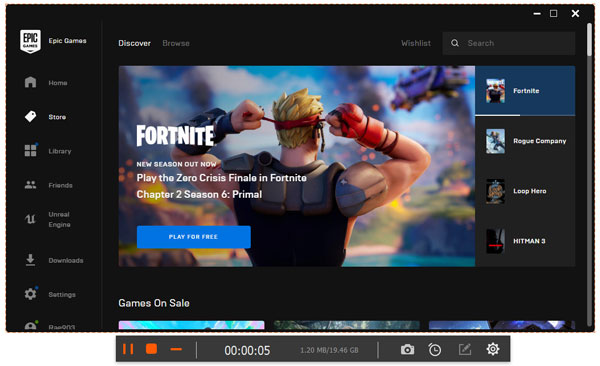
프로세스가 완료되면 미리보기 창을 얻을 수 있습니다. 그냥 선택 찜하기 확인. 나중에 클릭 다음 보기 계속해서 내보낸 PS3 게임 플레이 비디오를 가져옵니다.
비디오 녹화 파일을 공유하려면 공유 버튼을 눌러 프로세스를 완료하십시오.
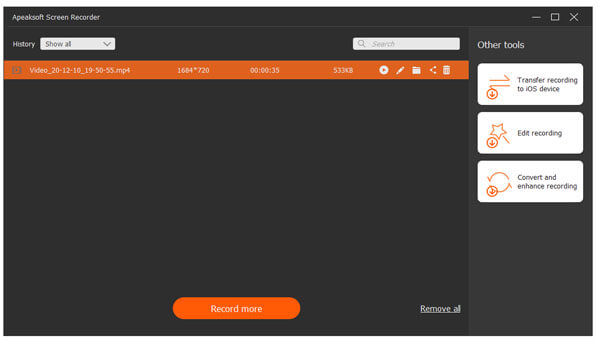
파트 2: PS6 게임 플레이를 캡처하는 상위 3개 장치
많은 콘솔이 내장 캡처 기능을 제공하지만 항상 이러한 제한 사항이 있습니다. 게임 내 익스플로잇을 완전히 과시하려면 다음 단락에서 우수한 스트리밍 캡처 카드 하나를 선택해야 합니다.
상위 1위: Elgato 게임 캡처 HD60 Pro
Elgato는 많은 콘솔 레코더에서 잘 알려진 브랜드입니다. 추가 요구 사항이나 전문 기술이 필요하지 않으며 HDMI 케이블과 노트북 또는 기타 장치를 사용하여 PS3 게임 플레이를 쉽게 녹화할 수 있습니다.
- PS3에서 동시에 최대 1080p 및 60FPS로 게임 플레이를 스트리밍하고 녹화하세요.
- 마이크 및 라이브 웹캠 영상으로 라이브 해설을 지원합니다.
- 플래시백 녹화 기능을 제공하여 이전에 녹화하지 않은 동작을 다시 녹화하십시오.

상위 2위: Avermedia C281 게임 캡처 HD
Avermedia C281 Game Capture HD는 몇 가지 유용한 기능을 갖춘 Elgato보다 저렴합니다. 예를 들어 PC 없이 PS3에서 게임 플레이를 녹화할 수 있습니다. 그러나 HDMI 연결로 PS3 게임 플레이를 녹화할 수 없습니다.
- 최신 펌웨어 업데이트에서 최대 1080p 및 30FPS의 게임 비디오를 녹화하세요.
- 사용자의 편의에 따라 편리한 원격 기능을 제공하십시오.
- 제공된 3-in-1 컴포넌트 케이블이 필요합니다.

상위 3위: Hauppauge HD PVR 2 게임 에디션
Hauppauge는 Elgato의 또 다른 강력한 경쟁자입니다. Elgato가 시장에 진입하기 전에는 선도적인 PS3 게임 플레이 레코더였습니다. 음, Hauppauge를 사용하면 지연 없이 스트리밍 게임 플레이 비디오를 녹화할 수 있습니다.
- HDMI 연결 및 H.264 인코딩을 제공합니다.
- 한 번의 클릭으로 PS3 게임 플레이 녹화 비디오를 YouTube에 공유할 수 있습니다.
- USB 썸 드라이브로 작업하고 MP4 형식으로 내보냅니다.

상위 4위: Roxio 게임 캡처 HD Pro
Roxio는 사용자가 타사 하드웨어나 소프트웨어 없이 비디오 파일을 녹화하고 업로드할 수 있는 내장 Twitch.tv 통합을 제공합니다. 따라서 캡처 카드로 PS3 게임 플레이를 빠르게 녹화할 수 있습니다.
- 기본 Twitch.tv 통합을 통해 PS3 게임 플레이를 온라인으로 Twitch로 스트리밍합니다.
- 중단 없이 HDMI 및 구성 요소 구성을 모두 사용하여 녹화할 수 있도록 지원합니다.
- 클릭 한 번으로 PS3 게임 플레이 영상을 YouTube, Facebook 또는 ToosterTeeth에 공유하세요.

탑 5: Avermedia C875 라이브 게이머 포터블
Avermedia C281과 비교할 때 C875는 게임 플레이 녹화에 대한 더 많은 기능을 제공합니다. 낮은 인코딩 대기 시간으로 최대 3p 및 1080FPS의 PS60 게임 비디오를 녹화할 수 있습니다.
- PC, Xbox 360, PS3, Wii 또는 Wii U HD에서 게임 플레이 비디오를 녹화하고 스트리밍합니다.
- 컴퓨터에 연결하지 않고 PS3에서 게임 플레이를 녹화할 수 있는 "PC Free" 모드를 제공합니다.
- XSplit Broadcaster의 3개월 프리미엄 라이선스를 제공합니다.

상위 6위: Razer Ripsaw
Razer Ripsaw는 비호환성 문제 없이 최신 세대 콘솔, 콘솔, Mac 및 PC에서 작동하는 뛰어난 캡처 카드입니다. USB 3.0 연결을 사용하면 USB로 PS3 게임 플레이를 최대 1080p 및 60FPS로 빠르게 녹화할 수 있습니다.
- 어려움 없이 오래된 게임을 스트리밍하세요.
- 고품질 오디오로 게임 플레이 비디오를 녹화하십시오.
- 가장 널리 사용되는 캡처 소프트웨어 패키지와 호환됩니다.

놓치지 마세요 :
Clash Royale 게임 플레이 비디오를 녹화하는 방법.
파트 3: 스크린 레코드 PS3 게임 플레이에 대한 FAQ
전화로 PS3 게임 플레이를 녹화할 수 있습니까?
많이 있음에도 불구하고 게임 레코더 앱 현재 사용 가능한 화면 녹화 PS3는 캡처 카드가 있는 장치에서만 지원되거나 데스크탑 또는 TV에서 게임 비디오를 캡처합니다.
PS3 게임을 녹화하려면 어떤 소프트웨어를 사용해야 합니까?
다운로드하여 설치할 수 있습니다 Apeaksoft 스크린 레코더 Mac 또는 Windows PC에서 녹음 프로세스 중에 사용할 수 있는 여러 가지 편리한 기능으로 게임 레코더 섹션을 활성화하십시오.
USB로 PS3를 녹음하는 방법은 무엇입니까?
먼저 Snagit 11/12와 같은 화면 녹화 소프트웨어에 액세스하여 USB 드라이브에 설치할 수 있습니다. 그런 다음 USB 드라이브를 PS3에 연결하고 게임 플레이 과정 중에 녹화를 시작합니다. 모든 설정이 완료되면 드라이브를 분리하고 USB 드라이브를 사용하여 컴퓨터에 녹화된 게임 비디오를 다시 가져옵니다.
결론
이것이 XNUMX가지 최선의 방법에 대한 전부입니다. 캡처 카드를 사용하거나 사용하지 않고 PS3 게임 플레이 녹화. 여전히 이해하기 어려운 사항이 있거나 새로운 어려움에 직면한 경우 언제든지 저희에게 연락하십시오. 음, 아래 댓글에도 메시지를 남길 수 있습니다.